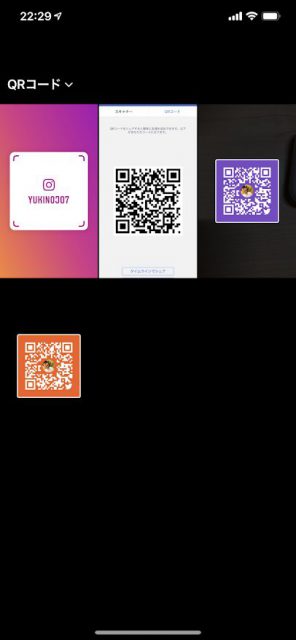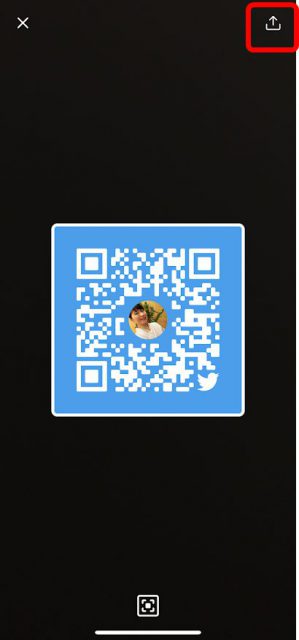--- 目次 ---
SNSで人と繋がる際、「お名前は?」とか「ハンドル名は?」と聞かなくても、QRコードを上手に利用することができます。
SNSの友達追加はQRコードで楽々!(2019/2/8)
そしてQRコードは画像として保存しておけば、名刺やチラシなどの印刷物、店内へ掲示するなど、様々な利用法があります。
SNSの自分のQRコードはどうやって保存するの?(2019/29/2/9)
では、近くいないお友だちから、QRコードが送られてきたら?
もちろんスマートフォンで読みとりますよね。
でもQRコード見ているのもスマホ。
QR読み取るのもスマホ。
画面に映っているQRコードを、どうやって読み取るの??
そんな方はこちらをご覧ください。
Facebookの場合
(1)Facebookの上に、検索バーが付いています。ここに人の名前を入れる場合が多いと思いますが、まずここを押します。

(2)すると検索バーにQRコードのマークが表示されます。ここを押します。

(3)するとQRコードを読み取る画面に切り替わります。お相手が目の前にいれば、この画面でお相手のQRコードを読み取ることができます。でも目の前にいない場合は? そのQRコードが自分のスマホに保存されている場合は?

(4)iPhoneの場合、【ライブラリからインポート】
Androidの場合、【ギャラリーからインポート】を押します。

(5)スマホに保存されているQRコードを選びます。
そうすれば、目の前にいなくてもQRコードを使って、その人と繋がることができます。

Twitterの場合
(1)Twitterの場合、左上の自分の写真(自分の写真を入れていない人は人型マーク)を押します。

(2)するとメニューが表示されます。そこにQRコードのマークがあるので、それを押します。

(3)自分のQRコードが表示されます。その下にあるマークを押します。

(4)すると画面にQRコードを読み取る枠が表示されます。お相手が目の前にいれば、このままQRコードを読み取れるのですが、そのQRコードはスマホの中に・・・
そんな時は右上の絵柄(山に太陽)を押します。

(5)スマホに保存されているQRコードを選びます。
そうすれば、目の前にいなくてもQRコードを使って、その人と繋がることができます。

Instagramの場合
(1)Instagramの場合、まず右下にある自分の写真を押し、上にある「三」を押します。

(2)メニューの中に「ネームタグ」があります。押します。
これがQRコードの役割をします。

(3)FacebookやTwitterと違って、白と黒の模様ではありませんが、これがQRコードの代わりになります。
下にある「ネームタグをスキャン」を押します。

(4)お相手が目の前にいれば・・・そう目の前にいれば、この画面でお相手のネームタグを読み取ることができます。でもいない時どうするか、なんですよね(笑)。
右上にある縮小画像(その時々で出てくる縮小画像は異なります)を押します。

(5)スマホに保存されているネームタグを選びます。
そうすれば、目の前にいなくてもネームタグを使って、その人と繋がることができます。

目の前にいて直接交換できなくても、QRコードを読み取ることはできるのです。
印刷されたものなら、そのQRコードにかざして読み取ることはできます。
でも肝心かなめのその画像がスマホの中に・・・!
そんな時でも、QRコードは読み取ることができます。
このQRコード、利用しない手はないですよね。
目の前にいる相手と、または印刷物になっているならこのやり方
SNSの友達追加はQRコードで楽々!(2019/2/8)
QRコードが送られてきたなら、この記事のやり方で、ぜひどんどんSNSを利用してみてください。
●●●仕事に活かす!iPhone動画編集レッスン >詳しくはこちら●●●
iPhoneでプロモーションビデオを作りましょう。iPhoneなら撮影から編集まで、これ1台で仕事に活かせる動画が作れます。
2月23日(土)開催
●●●スマホを楽しむクラスがあります!●●●
できることいっぱいのスマートフォンを、手探りで使うなんてもったいない!
普段の楽しみ方から、いざという時、災害時での使い方までご紹介します。
パソコムプラザのスマホクラス >>詳しくはこちら
 浦安市ランキング |
 スマホ・携帯 ランキング |
 シニアライフ ランキング |
大人のためのスマホ・パソコン教室
パソコムプラザ 新浦安 047-305-6200
千葉県浦安市美浜1-7-107(JR京葉線・新浦安駅徒歩3分)
▼教室ホームページ
▼Amazon著者ページ
★日経BP社「いちばんやさしい60代からのAndroidスマホ」
★日経BP社「いちばんやさしい60代からのiPhone8、8 Plus、X」
★日経BP社「いちばんやさしい60代からのiPad iOS11対応」

 こんにちは。オンラインで学べる、大人のためのスマホ&パソコン教室
こんにちは。オンラインで学べる、大人のためのスマホ&パソコン教室